文章目录
Oracle以及PL/SQL百度云链接 提取码:qt78
不说废话,直接干货。
Oracle数据库安装
- 解压缩安装包,界面如下:
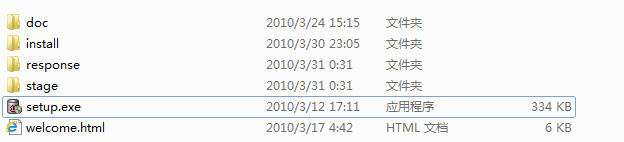
- 双击 setup.exe进入安装向导界面

- 按照提示输入相关信息,电子邮件地址可写可不写,接受安全更新可选可不选,如果选择的话,需要填写口令,我这里没有选择

- 选择创建和配置数据库选项

- 选择桌面类

- 选择你要安装的基本路径,数据库版本选择标准版本,全局数据库会产生默认的名称,然后输入管理口令, 管理口令要求必须包含大写字母,小写字母和数字,长度大于8位,以下简单介绍数据库的几个版本区别
- 标准版1:标准版1是提供给小规模用户使用的Oracle版本,它提供小型数据库服务器功能。
- 标准版:标准版提供了标准版One所有的功能和标准版One所不具有的实时应用集群。
- 企业版:企业版是针对大业务量的在线事务处理(OLTP)环境、处理大量查询的数据仓库和其他要 求比较高的互联网级应用的Oracle版本
- 个人版:个人版是企业版的单用户版,这个版本允许开发人员在单机上开发。

- 安装前进入先决条件检查,检查结束后,点击完成进行安装。

- 安装进行中界面如下:

- 安装完数据库之后,会自动进入数据实例安装,

- 实例安装过程中会弹出数据库账户口令管理对话框,这时,点击口令管理,弹出用户密码确认对话框,输入你要使用的账户的密码以及确认密码,点击确认即可,如图所示。

- 数据库安装完成后,主菜单增加有关Oracle的选项,如下图所示
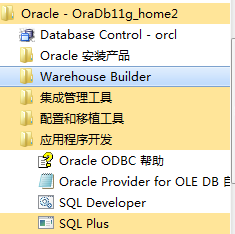
12 点击SQL Plus,进入Oracle命令行界面,输入用户名以及密码,提示成功登陆.

至此,Oracle成功安装完成。
PL/SQL安装
- 双击运行安装软件

- 接受协议,继续点击

- 选择路径,选择trail(测试)版本安装

- 选择安装类型

- 点击按钮,完成安装

- 安装完成后,菜单栏会显示PL/SQL软件
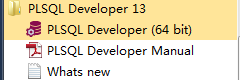
PL/SQL汉化
- 双击汉化安装软件,提示将要导入汉化包,必须是大于或者等于12.0的版本才可以用,如果是之前的版本,建议访问PL/SQL官网下载对应汉化包,


- 然后点击确定,进入安装包安装界面.
注意: 下面的路径,必须选择和PL/SQL安装的同一路径。

- 单击蓝色按钮,进行安装,安装成功

- 启动PL/SQL ,界面显示,已经汉化完成。

- 输入用户名,密码进入主界面,如图所示,

至此Oracle,PL/SQL的安装完成。